Як перетворити повні імена штатів на абревіатури в Excel?
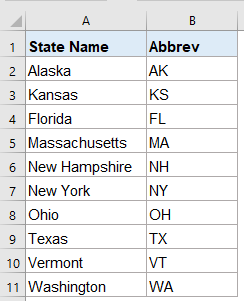
Якщо у вас є стовпець із повними іменами стану, який потрібно перетворити на відповідні йому абревіатури в наступному стовпці, як показано на наступному знімку екрана, як ви могли швидко та легко вирішити цю проблему в Excel?
Перетворіть повні імена штатів у абревіатури за допомогою функції Vlookup
Перетворюйте абревіатури на повні назви станів за допомогою функцій INDEX І MATCH
Перетворіть повні назви штатів у абревіатури або навпаки із чудовою функцією
Перетворіть повні імена штатів у абревіатури за допомогою функції Vlookup
| Назва держави | Аббревіатура |
| Алабама | AL |
| Аляска | AK |
| Арізона | AZ |
| Арканзас | AR |
| Каліфорнія | CA |
| Колорадо | CO |
| Коннектикут | CT |
| Делавер | DE |
| Флорида | FL |
| Грузія | GA |
| Гаваї | HI |
| Айдахо | ID |
| Іллінойс | IL |
| Індіана | IN |
| Айова | IA |
| Канзас | KS |
| Кентуккі | KY |
| Луїзіана | LA |
| Мен | ME |
| Меріленд | MD |
| Массачусетс | MA |
| Мічиган | MI |
| Міннесота | MN |
| Міссісіпі | MS |
| Міссурі | MO |
| Монтана | MT |
| Небраска | NE |
| Невада | NV |
| Нью-Гемпшир | NH |
| Нью Джерсі | NJ |
| Нью-Мексико | NM |
| Нью-Йорк | NY |
| Північна Кароліна | NC |
| Північна Дакота | ND |
| Огайо | OH |
| Оклахома | OK |
| Орегон | OR |
| Пенсільванія | PA |
| Род-Айленд | RI |
| Південна Кароліна | SC |
| Південна Дакота | SD |
| Теннессі | TN |
| Техас | TX |
| Юта | UT |
| Вермонт | VT |
| Віргінія | VA |
| Вашингтон | WA |
| Західна Віргінія | WV |
| Вісконсін | WI |
| Вайомінг | WY |
Ви не можете прямо закінчити цю роботу в Excel, але спочатку ви можете перерахувати всі імена штатів та їх відносні скорочення, а потім застосувати функцію Vlookup, щоб отримати будь-яке із скорочень.
Спочатку скопіюйте та вставте ліві імена штатів та їх скорочення на ваш аркуш, де ви хочете використовувати.
Припустимо, я вставляю їх у комірку A1: B51, а мій діапазон даних у D1: E11, див. Знімок екрана:

Введіть або скопіюйте таку формулу в комірку E2:
Потім перетягніть маркер заповнення до комірок, до яких ви хочете застосувати цю формулу, і всі відповідні скорочення були повернуті відразу, див. Знімок екрана:

примітки: У наведеній вище формулі, D2 - назва штату, якому потрібно повернути відносне скорочення, A2: B51 - це діапазон даних, який ви хочете шукати, число 2 вказує номер стовпця, що повертається відповідне значення.
Перетворюйте абревіатури на повні назви станів за допомогою функцій INDEX І MATCH
Якщо ви хочете отримати повні імена штатів на основі скорочень, функції INDEX AND MATCH можуть зробити вам послугу.
Скопіюйте або введіть формулу нижче в порожню клітинку, де ви хочете отримати результат:
Потім перетягніть маркер заповнення до комірок, до яких ви хочете застосувати цю формулу, і всі відповідні скорочення були повернуті відразу, див. Знімок екрана:

примітки: У цій формулі, D2 - значення критерію, за яким потрібно повернути його відносну інформацію, A2: A51 - це список, що містить значення, яке потрібно повернути, B2: B51 це стовпець, який ви шукаєте.
Перетворіть повні назви штатів у абревіатури або навпаки із чудовою функцією
Якщо у вас є Kutools для Excel, З його ПЕРЕГЛЯД справа наліво утиліта, ви можете швидко та легко повернути абревіатури або повні імена штатів з вихідного імені штату та таблиці скорочень.
Порада:Щоб застосувати це ПЕРЕГЛЯД справа наліво По-перше, вам слід завантажити Kutools для Excel, а потім швидко та легко застосувати функцію.
після установки Kutools для Excel, будь ласка, зробіть так:
1. Клацання Кутулс > Супер пошук > ПЕРЕГЛЯД справа наліво, див. скріншот:

2, в ПЕРЕГЛЯД справа наліво діалоговому вікні, виконайте такі дії:
- Виберіть комірки значень підстановки та вихідні комірки з Значення пошуку та діапазон виводу розділ;
- Потім вкажіть відповідні елементи з Діапазон даних .
примітки: Якщо ви хочете замінити значення помилки # N / A іншим текстовим значенням, вам просто потрібно перевірити Замініть значення помилки # N / A на вказане значення , а потім введіть потрібний текст.

3. Потім натисніть кнопку OK , відповідні записи були повернуті на основі значень пошуку, див. знімок екрана:

Tips : Щоб отримати скорочення на основі повних назв штатів, вам просто потрібно змінити Ключова колонка та Колонка повернення в ПЕРЕГЛЯД справа наліво діалогове вікно, як вам потрібно.
Завантажте та безкоштовну пробну версію Kutools для Excel зараз!
Найкращі інструменти продуктивності офісу
Покращуйте свої навички Excel за допомогою Kutools для Excel і відчуйте ефективність, як ніколи раніше. Kutools для Excel пропонує понад 300 додаткових функцій для підвищення продуктивності та економії часу. Натисніть тут, щоб отримати функцію, яка вам найбільше потрібна...

Вкладка Office Передає інтерфейс із вкладками в Office і значно полегшує вашу роботу
- Увімкніть редагування та читання на вкладках у Word, Excel, PowerPoint, Publisher, Access, Visio та Project.
- Відкривайте та створюйте кілька документів на нових вкладках того самого вікна, а не в нових вікнах.
- Збільшує вашу продуктивність на 50% та зменшує сотні клацань миші для вас щодня!
